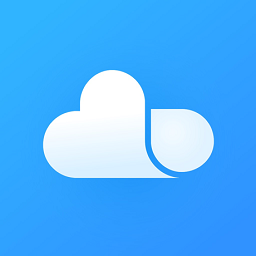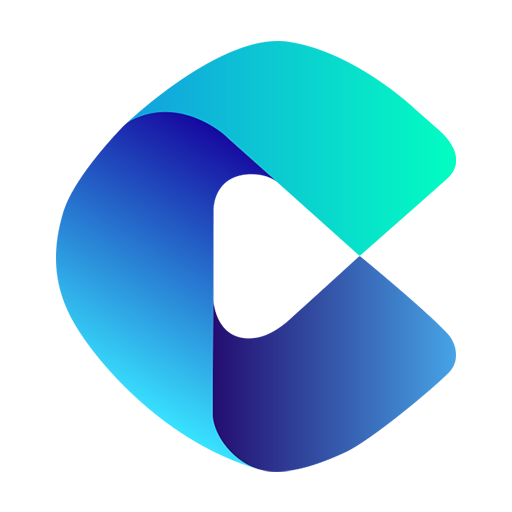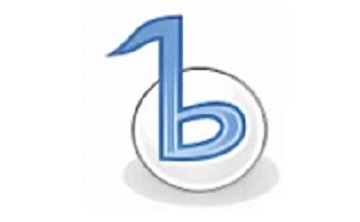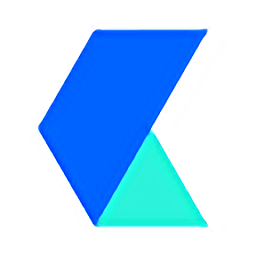QQ音乐怎么定时停止播放
时间:2023年03月20日 17:51评论:0
QQ音乐作为老牌音乐播放工具,这里不仅整合了海量诸多类型的音频资源,同时还有诸多功能设置能全面满足大家听音乐需求,那你知道QQ音乐怎么定时停止播放吗?下面就为大家带来详细教程,一起来了解一下吧。

QQ音乐定时停止播放设置方法一览
1、在计算机桌面的QQ音乐图标双击鼠标左键,将其打开运行。如图所示;
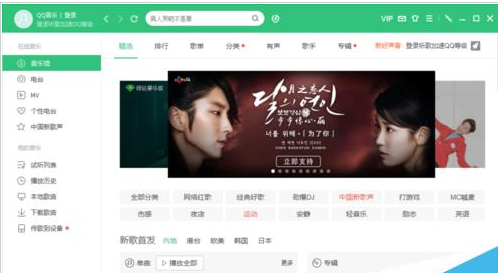
2、在打开的QQ音乐程序窗口,点击工具栏中的“主菜单”按钮图标。如图所示;
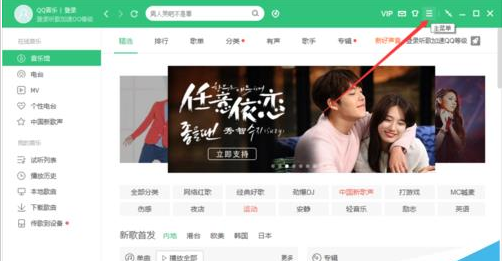
3、在弹出的菜单选项框中,点击“定时设置”命令选项。如图所示;
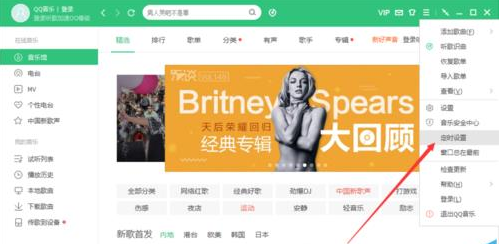
4、点击“定时设置”命令选项后,这个时候会打开“设置定时”对话窗口。如图所示;
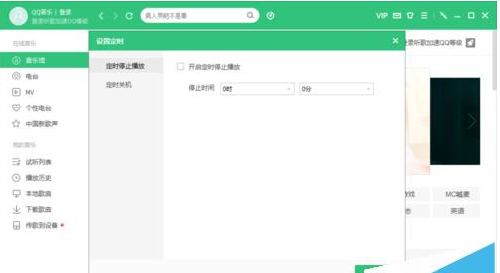
5、在“设置定时”对话窗口中,选择“定时停止播放”选项。如图所示;
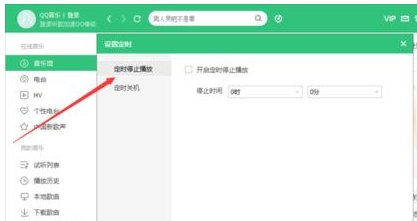
6、在定时停止播放选项的右侧窗格中,勾选“开启定时停止播放”选项,设置需要定时停止播放的时间,再点击“确定”按钮即可。如图所示;
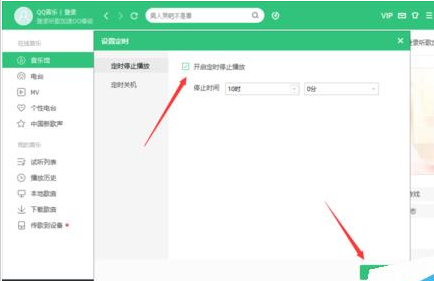
以上就是QQ音乐定时停止播放设置方法分享的全部内容了,赶快收藏绿色先锋下载更多软件和游戏吧!